Optionen
Ist die Option deaktiviert, wird ein Objekt nur verformt, wenn Sie auf ein Polygon klicken und wenigstens ein Punkt innerhalb des definierten Radius liegt.
Bei aktivierter Option wird auf jeden Fall verformt. Selbst wenn ein sehr kleiner Radius definiert ist, wird der dem Cursor am nächsten liegende Punkt – der sich auch auf der Rückseite des Objekts befinden kann – als Zentrum der Magnetverschiebung herangezogen.
Die erste Methode ist also die präzisere. Hinzu kommt, dass man mit der ersten Methode nicht versehentlich einen Punkt auf der Rückseite des Objekts erwischt. Nur Punkte, die nicht von anderen Punkten und Flächen verdeckt werden, können angeklickt werden. Ist die Methode Nächstliegenden Punkt verwenden dagegen angeschaltet, können auch Punkte, die auf der Rückseite des Objekts liegen, angeklickt werden (sofern diese nicht per Backface-Culling oder Verbergen unsichtbar geschaltet sind). So ist es z.B. möglich, auch im Inneren von Objekten mit dem Magneten zu arbeiten.
Sollten Sie diese Option aktiviert haben, wird nicht der komplette 3D-Raum der Vorschaukugel (Radius) Objektpunkte beeinflussen, sondern nur ein oberflächenorientierter Bereich, mit dem sich filigrane Objektbereiche sehr viel besser bearbeiten lassen.
Bei aktivierter Option wirkt der Magnet nur auf sichtbare Objektelemente (also nicht mit Selektierte verbergen (Selektions-Menü) unsichtbar geschaltete Elemente).
Schalten Sie mit dieser Option die gelbe (Radius-) Vorschau an und aus.
Hier können Sie zwischen mehreren Abnahmefunktions-Arten wählen.
Beim gleichzeitigen Drücken der
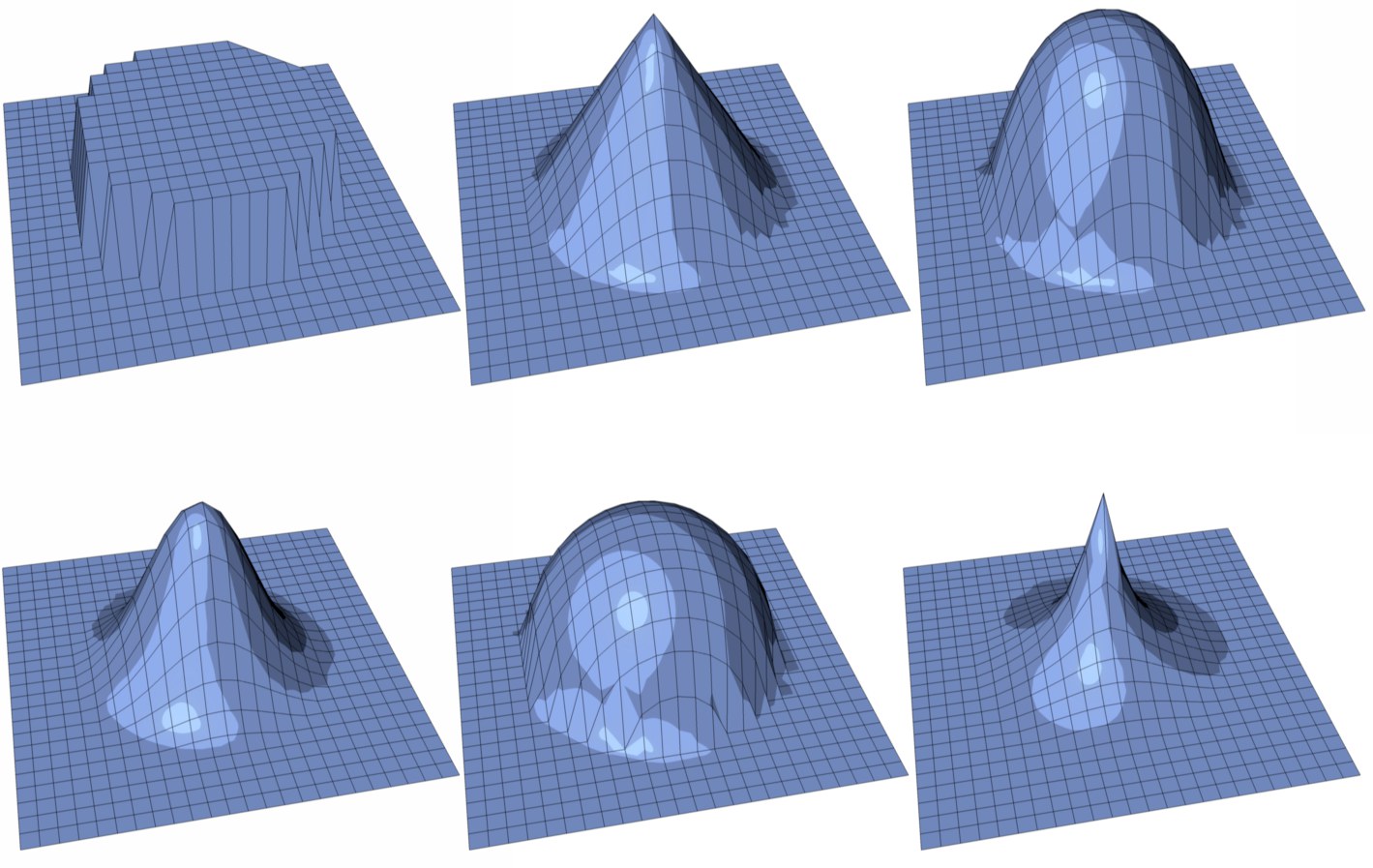 Von oben nach unten und links nach rechts: Konstant, Linear, Kuppel, Glocke, Kreis, Nadel.
Von oben nach unten und links nach rechts: Konstant, Linear, Kuppel, Glocke, Kreis, Nadel.Definieren Sie hier Manuell, können Sie mit dem Funktionsgraphen eine beliebige Abnahmekurve definieren.
Koord.
X [-∞..+∞%]
Y [-∞..+∞%]
Z [-∞..+∞%]
Da Sie die, wie bei annähernd allen Strukturwerkzeugen vorgenommenen, Maßnahmen direkt im Anschluß daran noch mit den Werkzeugoptionen verändern können, gibt es dieses kleine Auswahlmenü, wo Sie definieren, mit welchem Koordinatensystem die unter X,Y und Z einzugebenden Änderungen vorgenommen werden sollen. Sie haben die Auswahl unter den Koordinatensystemen Welt, Objekt und Kamera.
Die Stärke ist ein allgemeiner Faktor, der die Kraft des Magneten symbolisiert.
Hier geben Sie den Radius des Einflussbereichs des Magneten an.
Dieser Parameter bestimmt, wie weich oder hart der Einfluss des Magneten abnehmen soll.